Registra video su schermo con audio su Windows e Mac
Come programma di cattura dello schermo professionale, Screen Recorder fornisce una funzione di videoregistratore. Questa funzione consente di registrare il video riprodotto sul computer. E puoi scegliere di registrare solo video, registrare video con audio di sistema, registrare video con audio del microfono o registrare video con contenuti della webcam. Inoltre, Screen Recorder supporta l'esportazione del file di registrazione in molti formati ampiamente utilizzati, inclusi MP4, MKV, MOV, AVI, ecc. Inoltre, quando catturi lo schermo, puoi disegnarci sopra con strumenti come un pennello, una matita, ecc.



 Video Converter Ultimate
Video Converter Ultimate Screen Recorder
Screen Recorder 68 Recensioni
68 Recensioni

















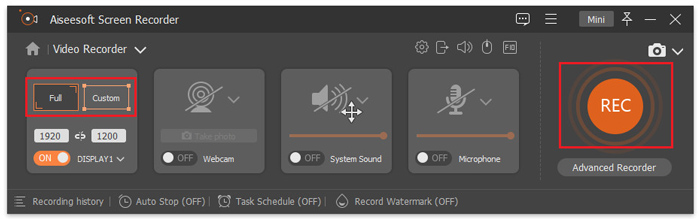
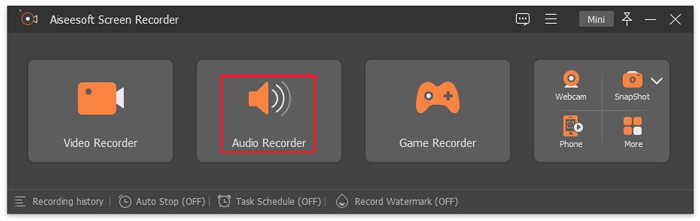
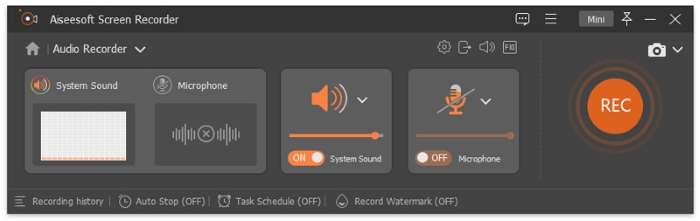
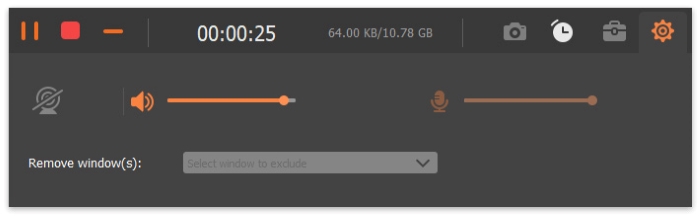
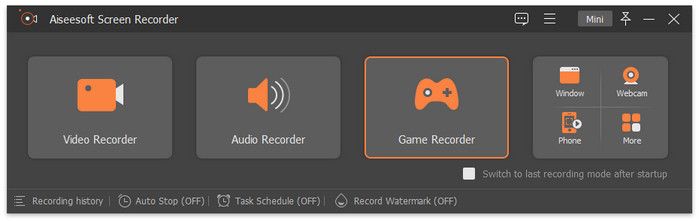
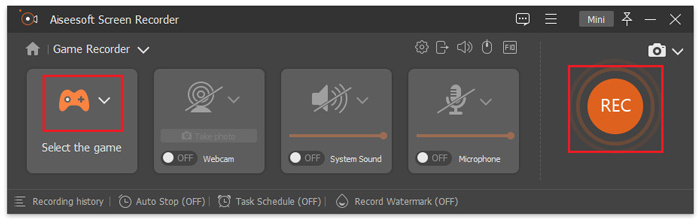
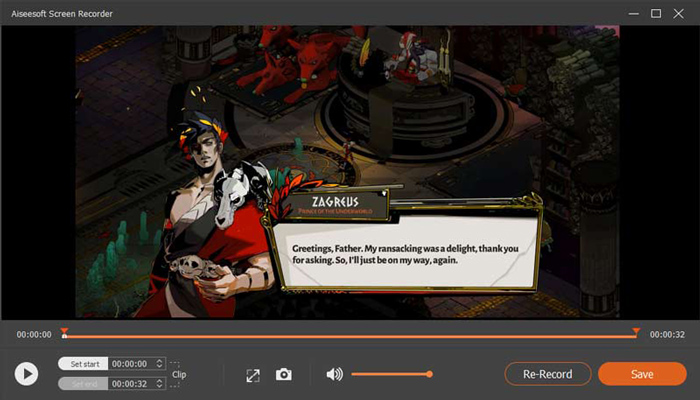
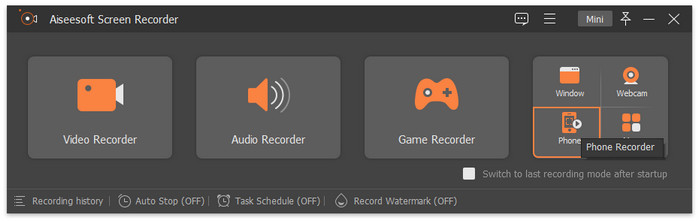
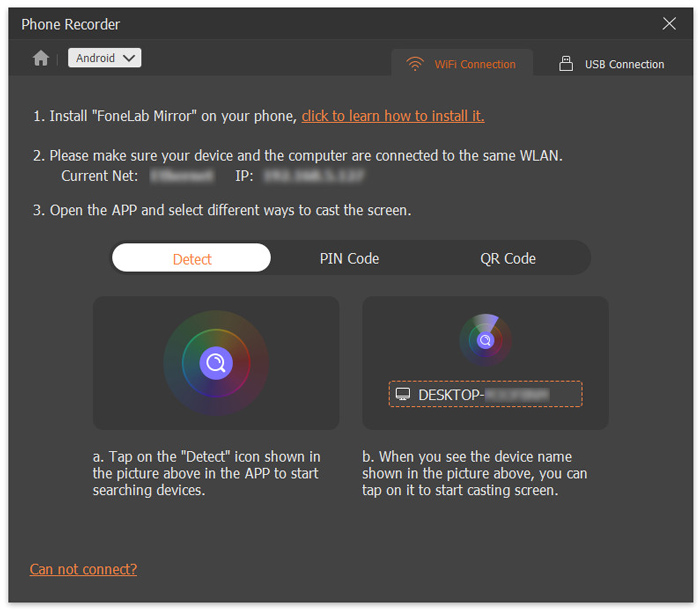
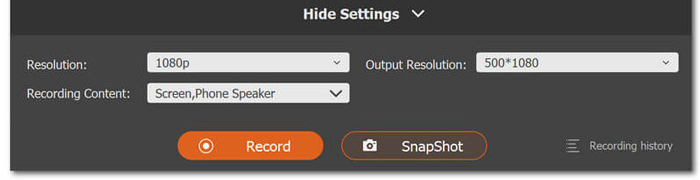









Di Steve
È generalmente utile per la registrazione dello schermo del video e dell'audio sul mio computer. È molto conveniente.
Di Joey
È semplice da utilizzare con miniature grandi e alcune altre funzionalità innovative come le annotazioni, che non ho visto in nessun altro software di registrazione.
Di Adam
Questo registratore dello schermo mi consente di registrare qualsiasi attività sullo schermo che desideri con la qualità dell'immagine/audio originale.